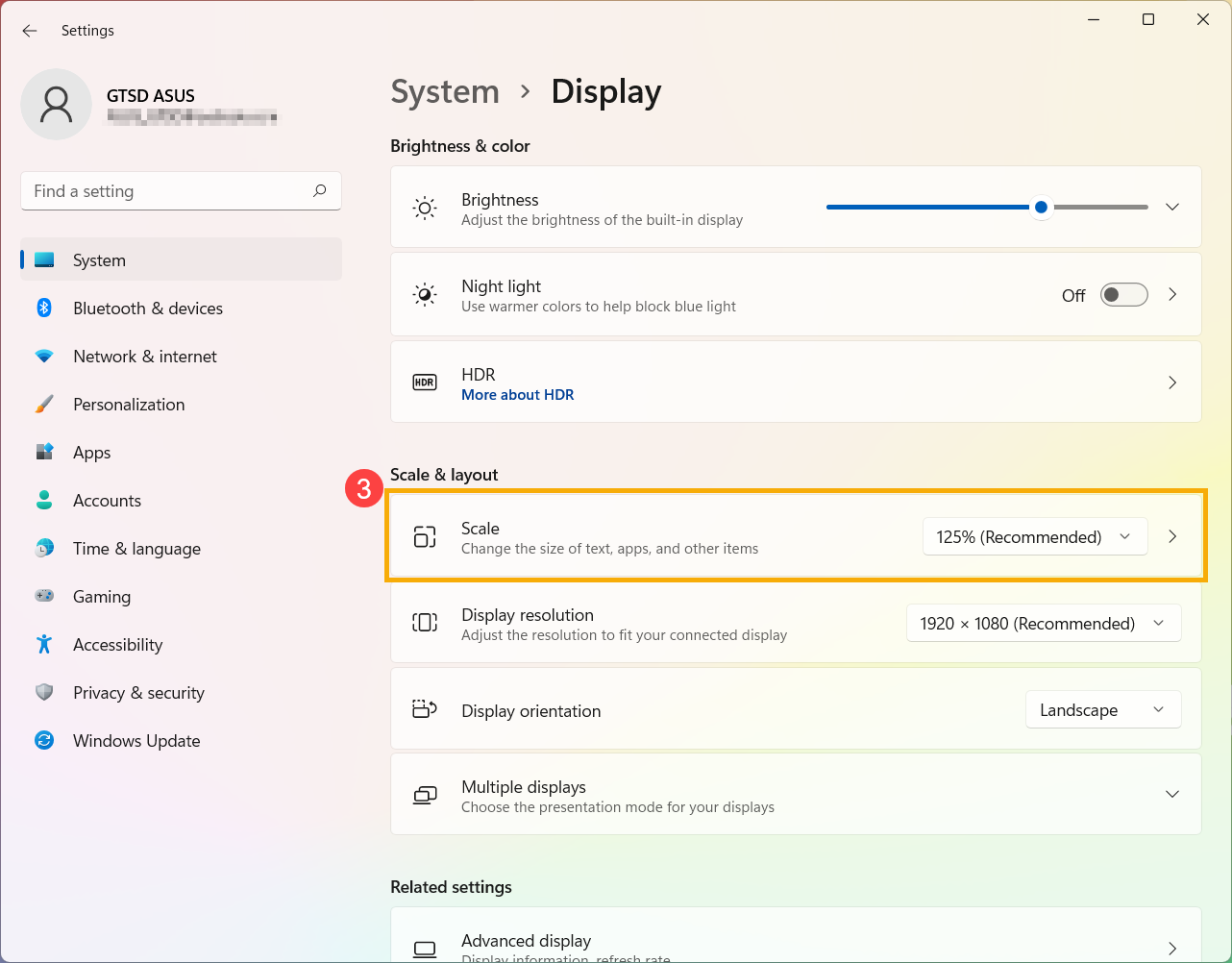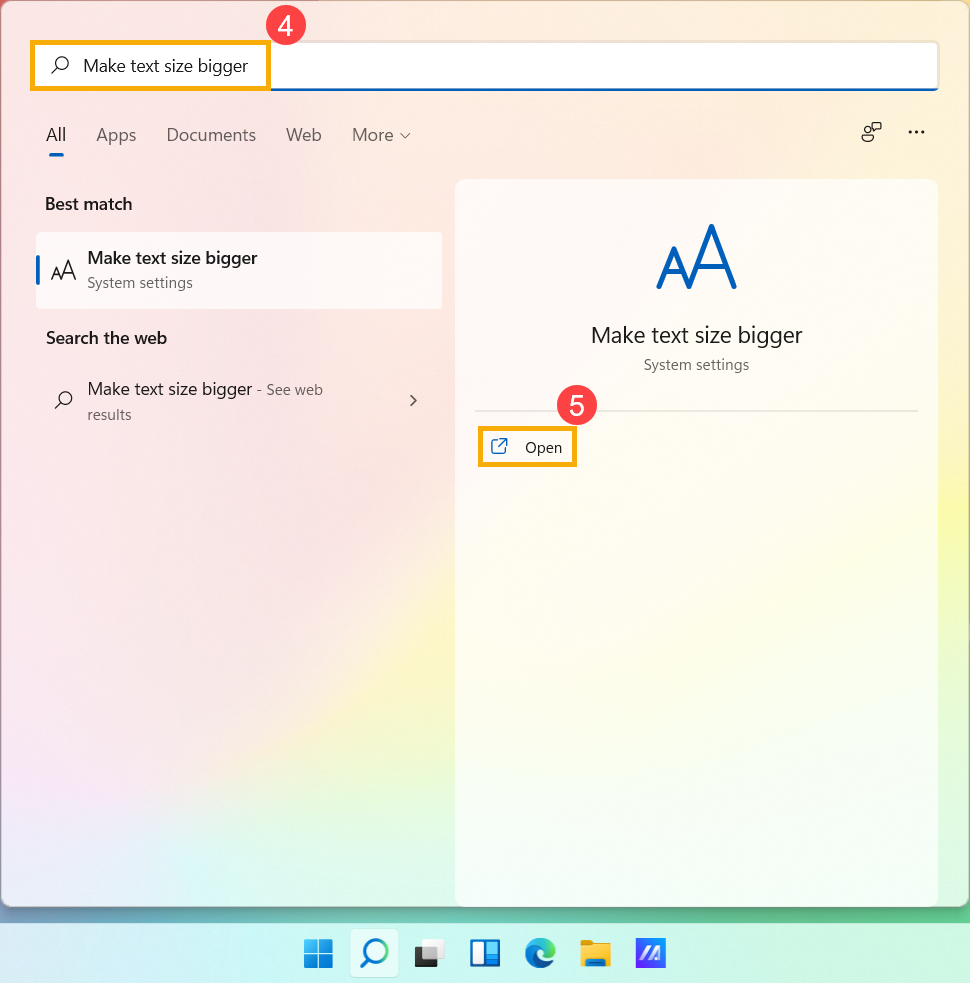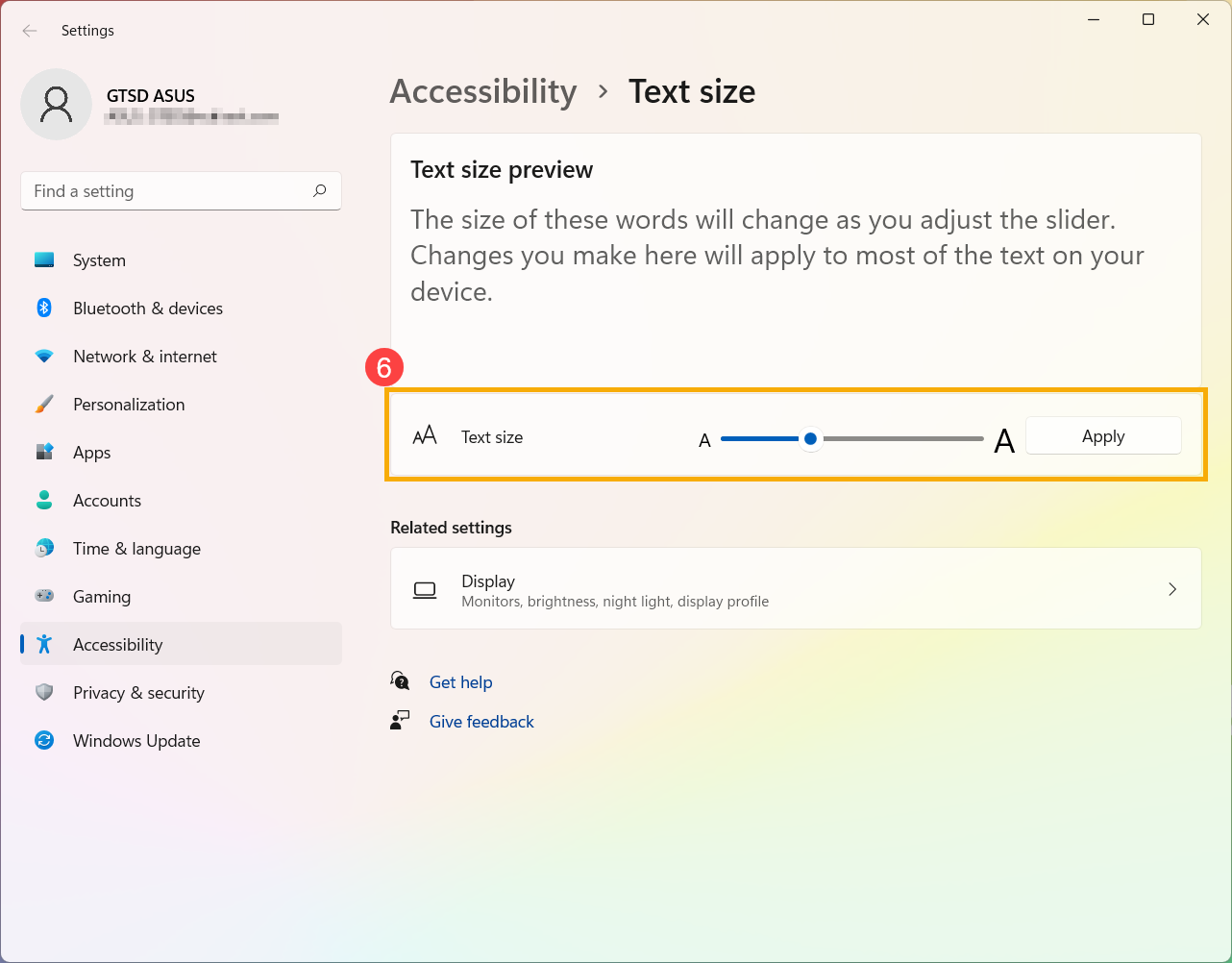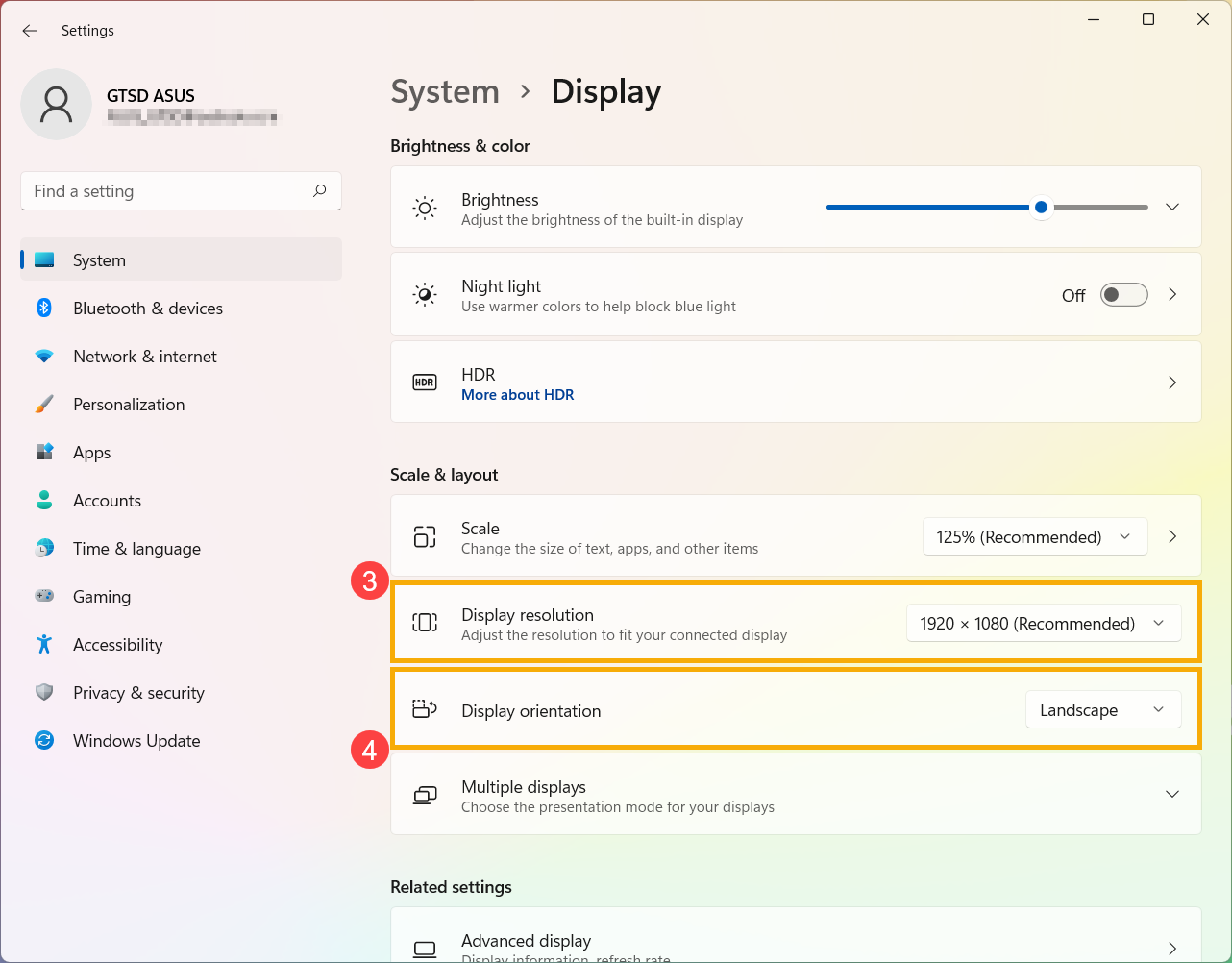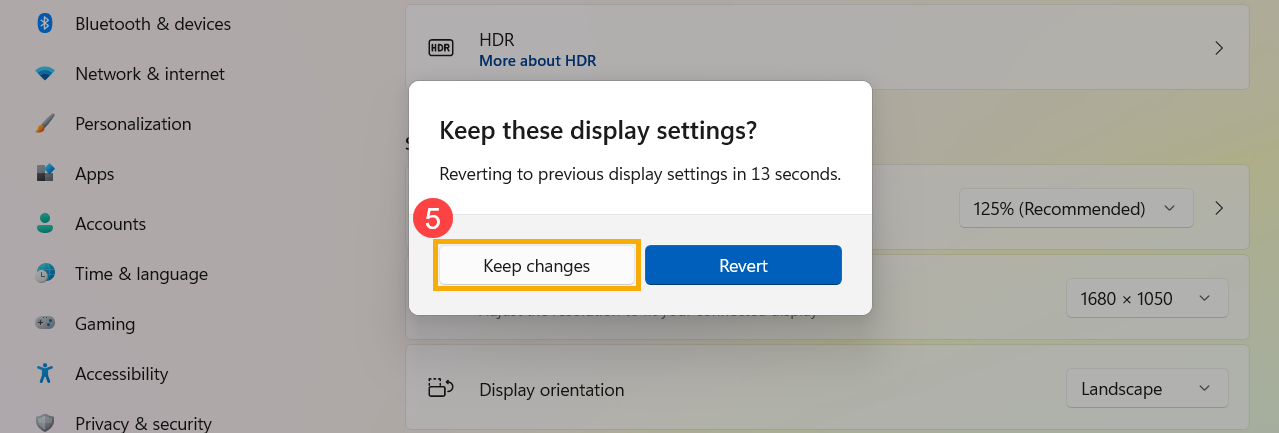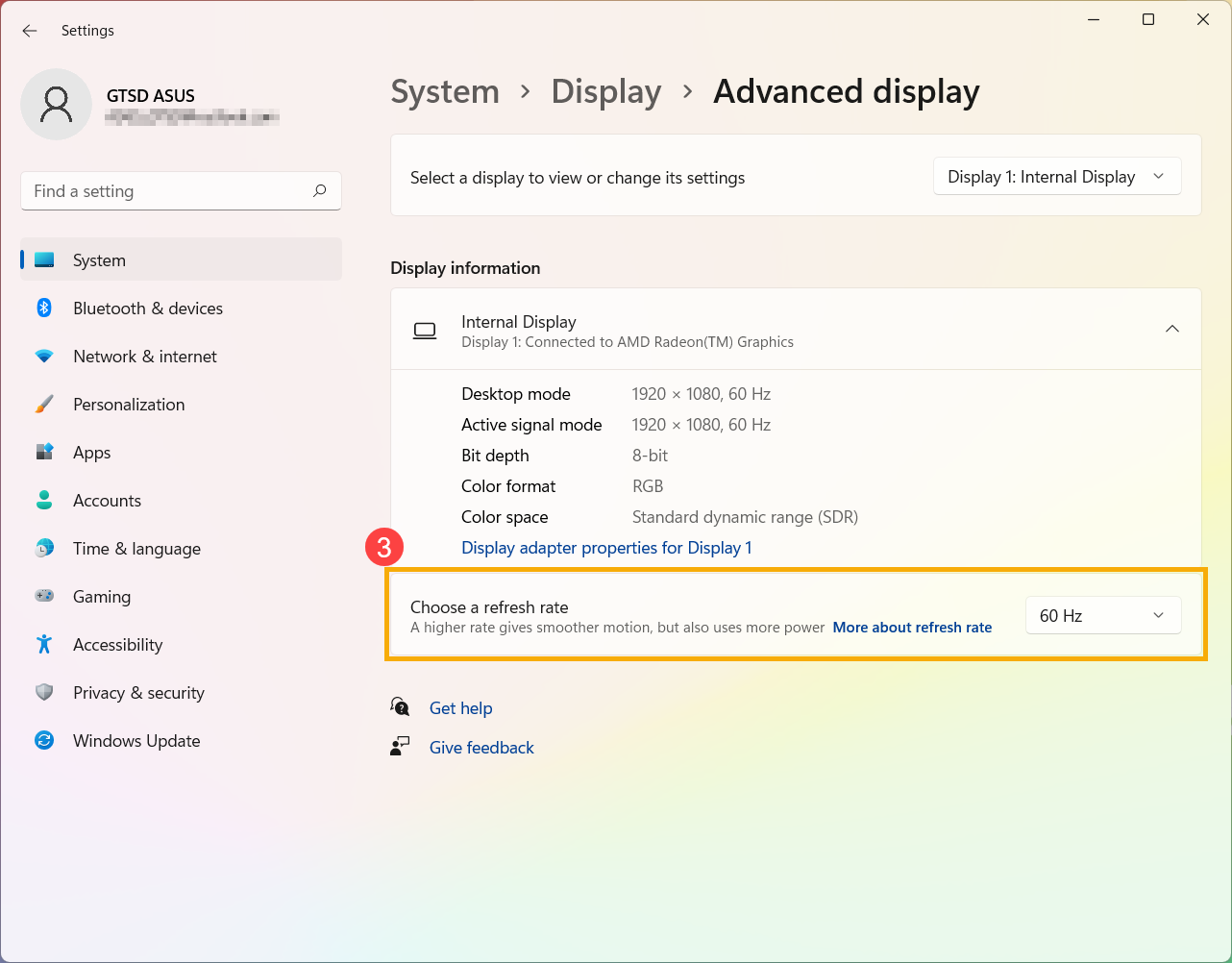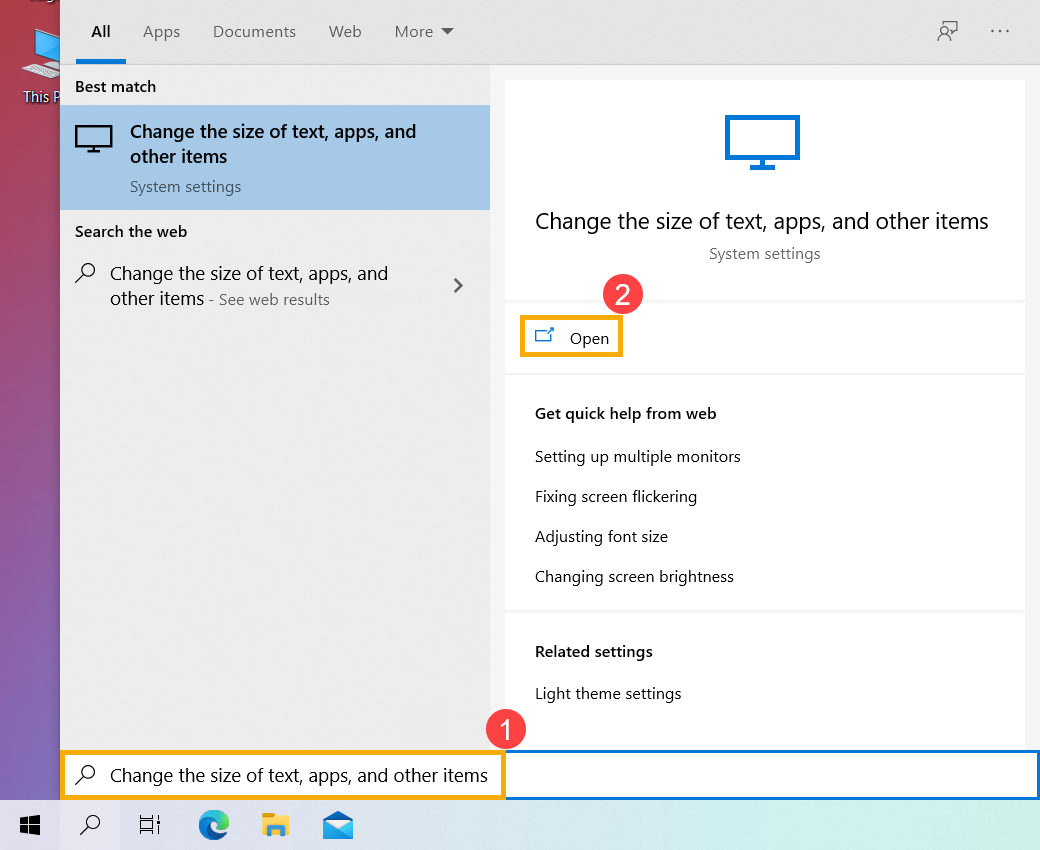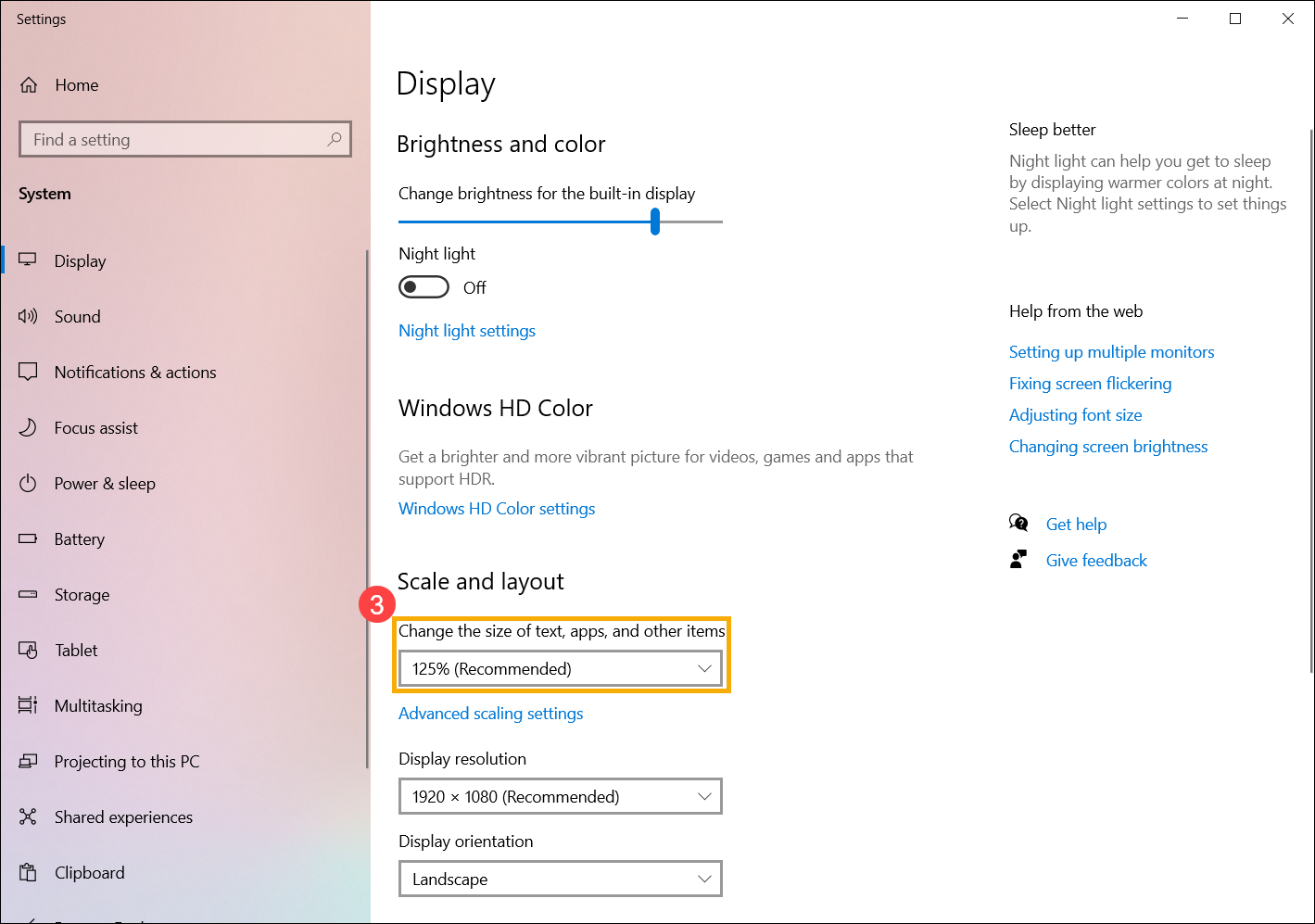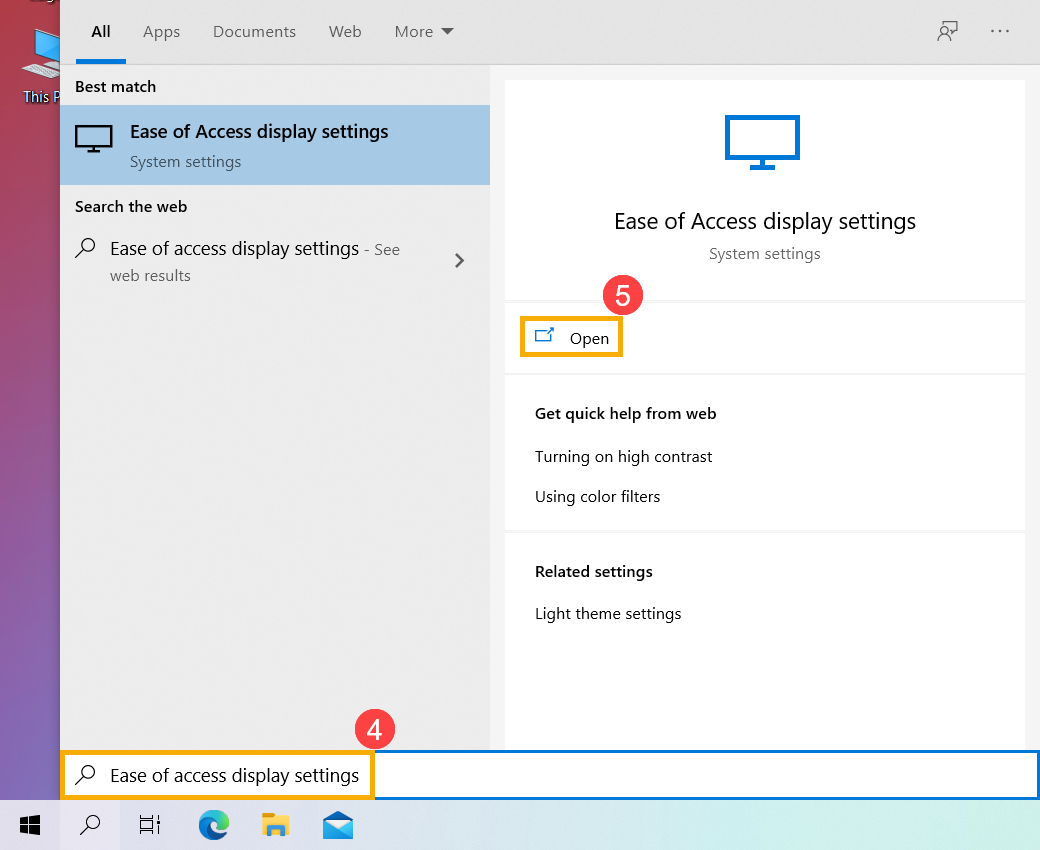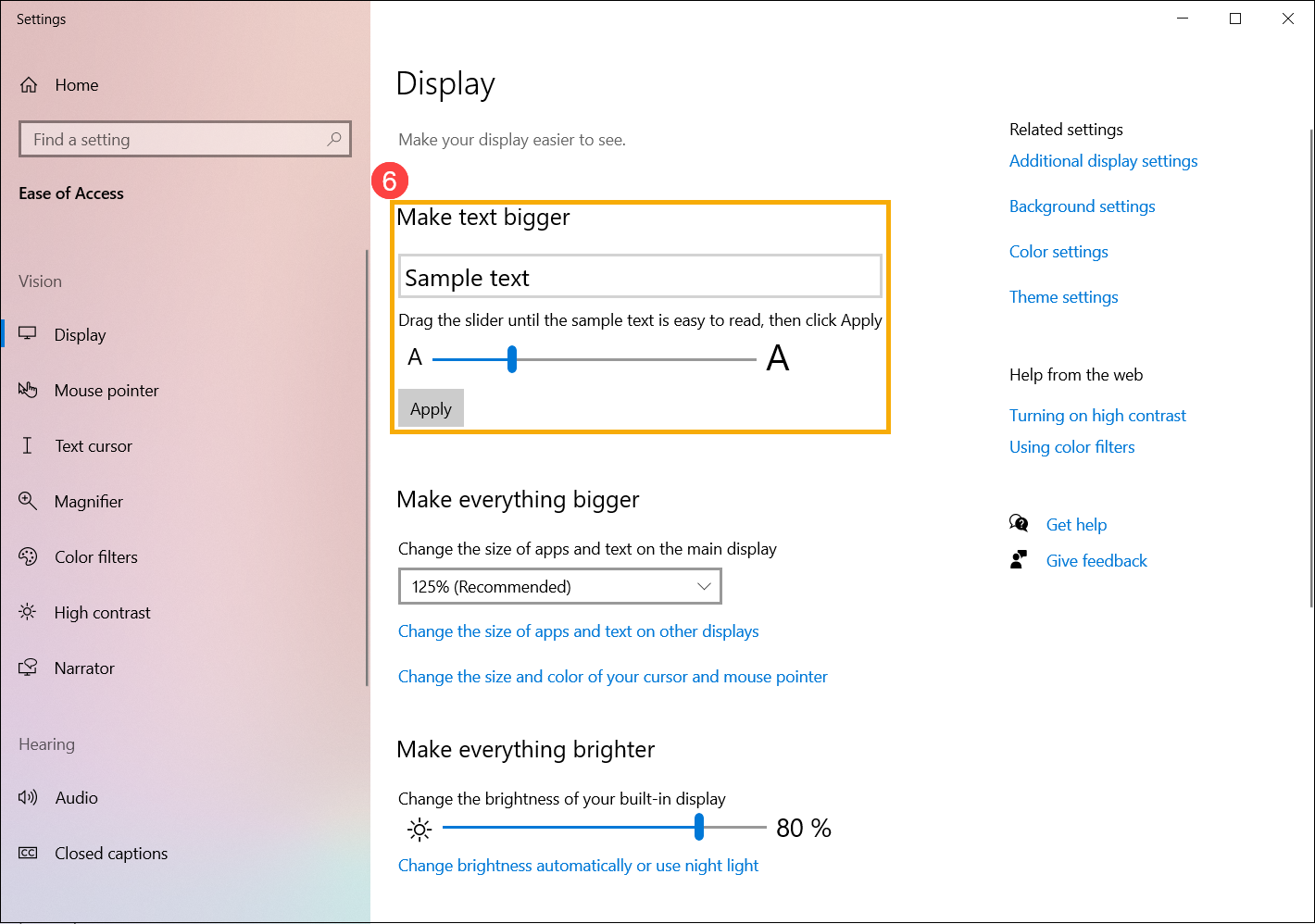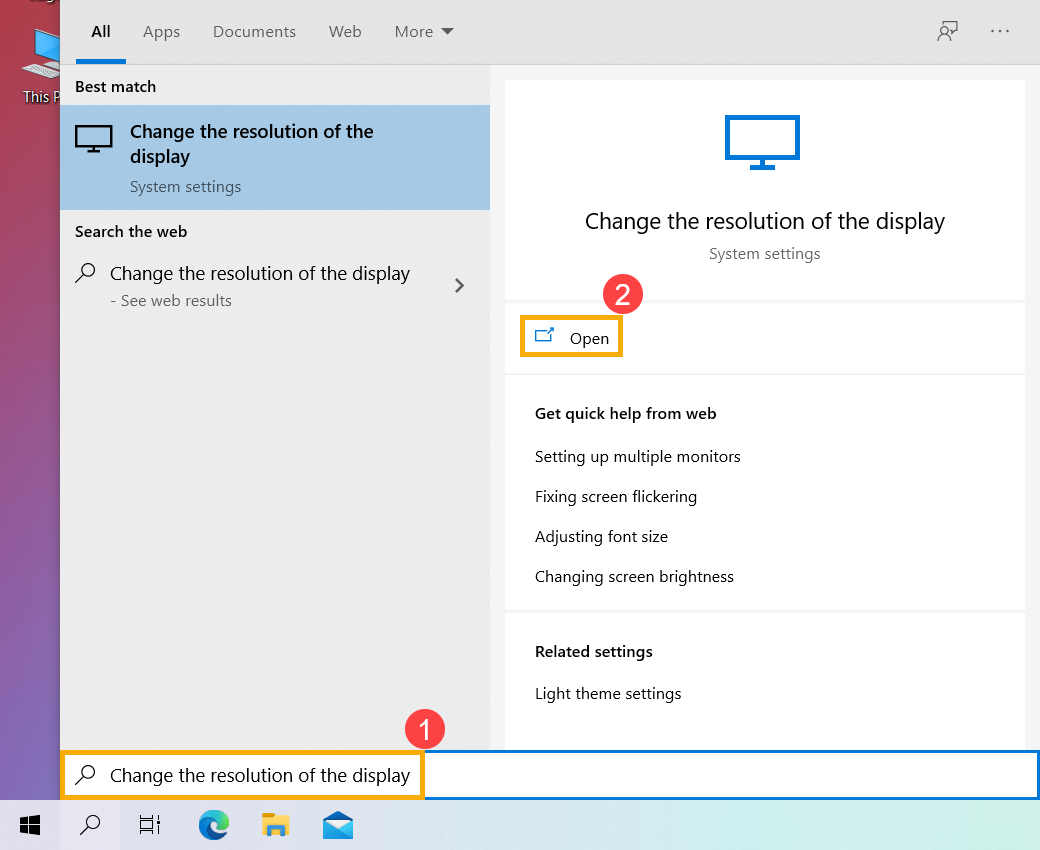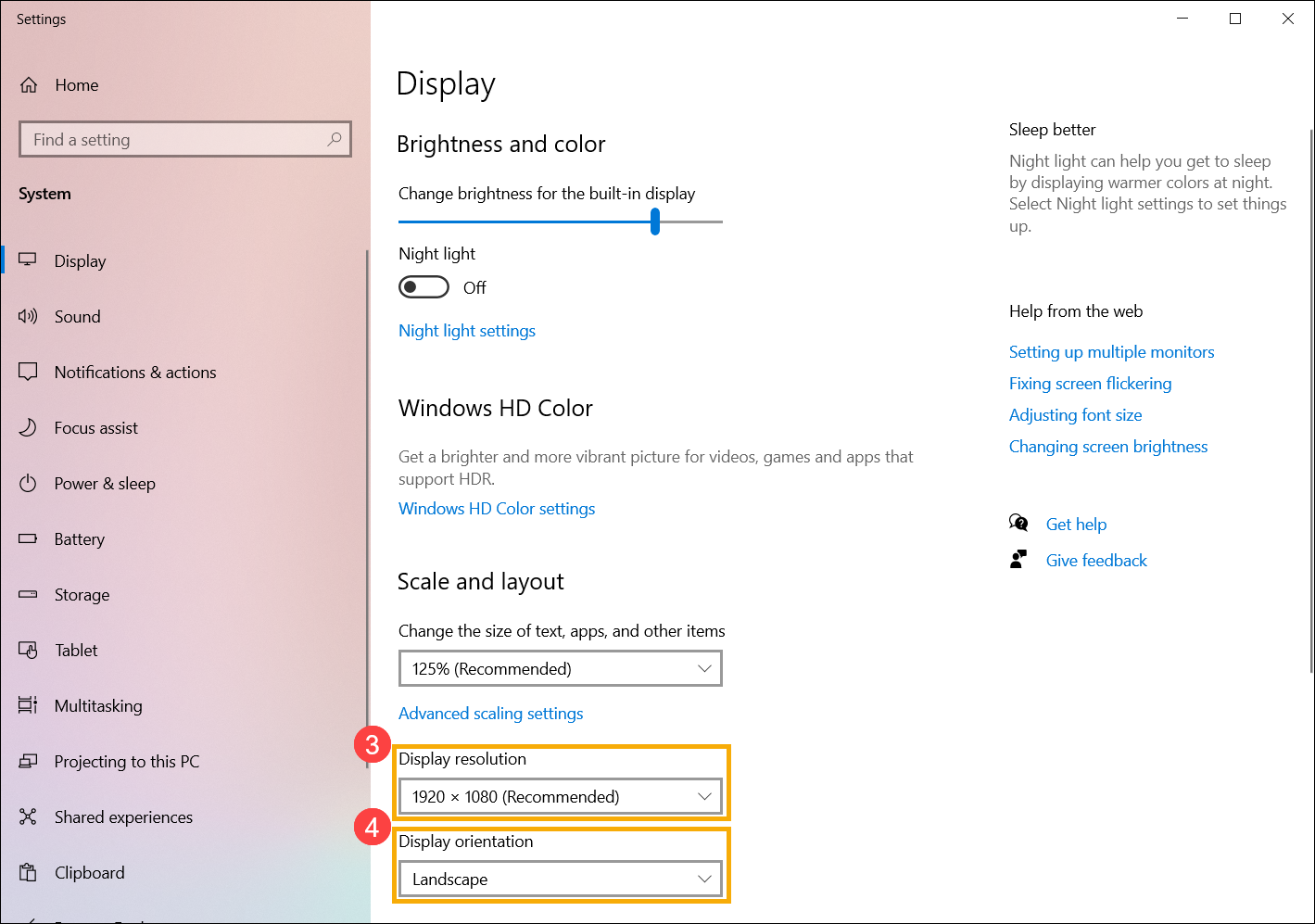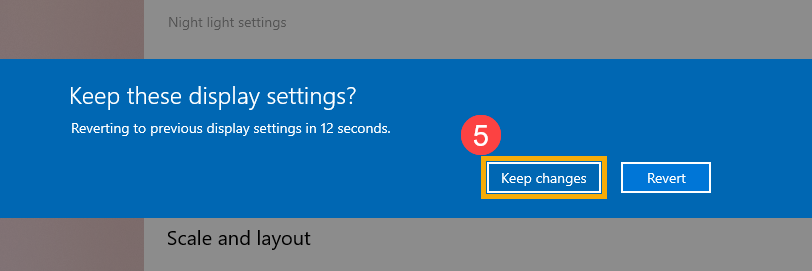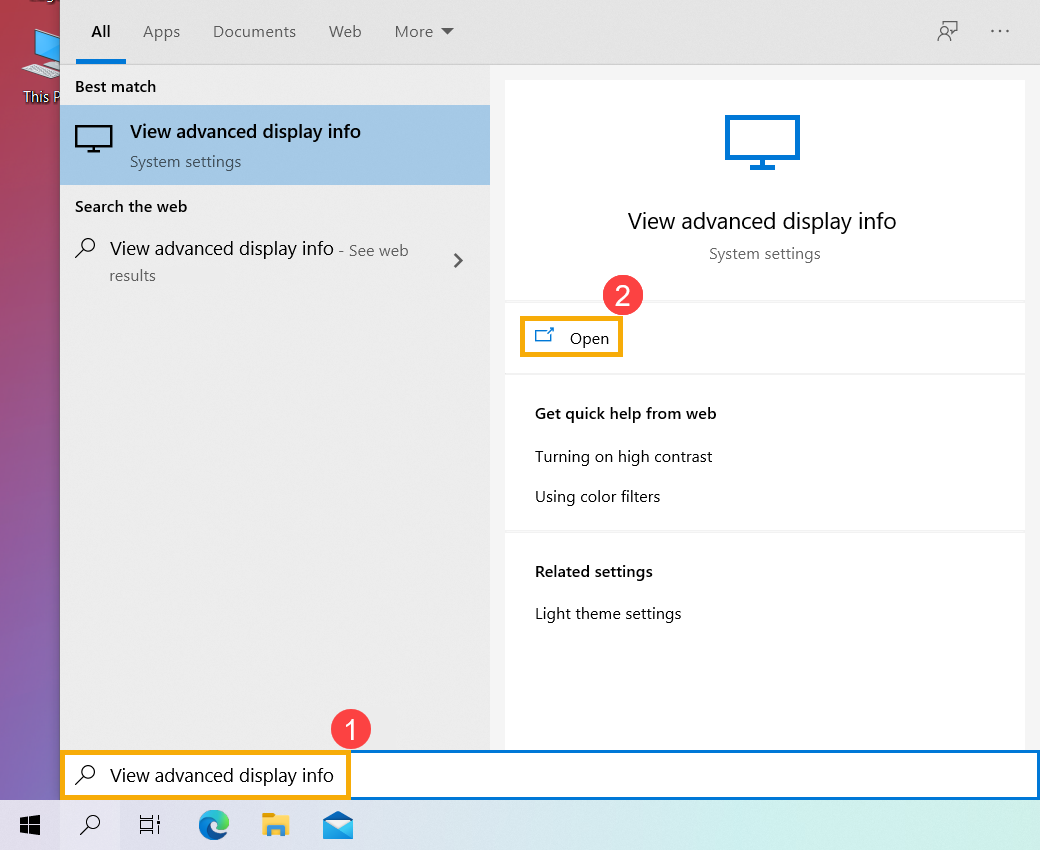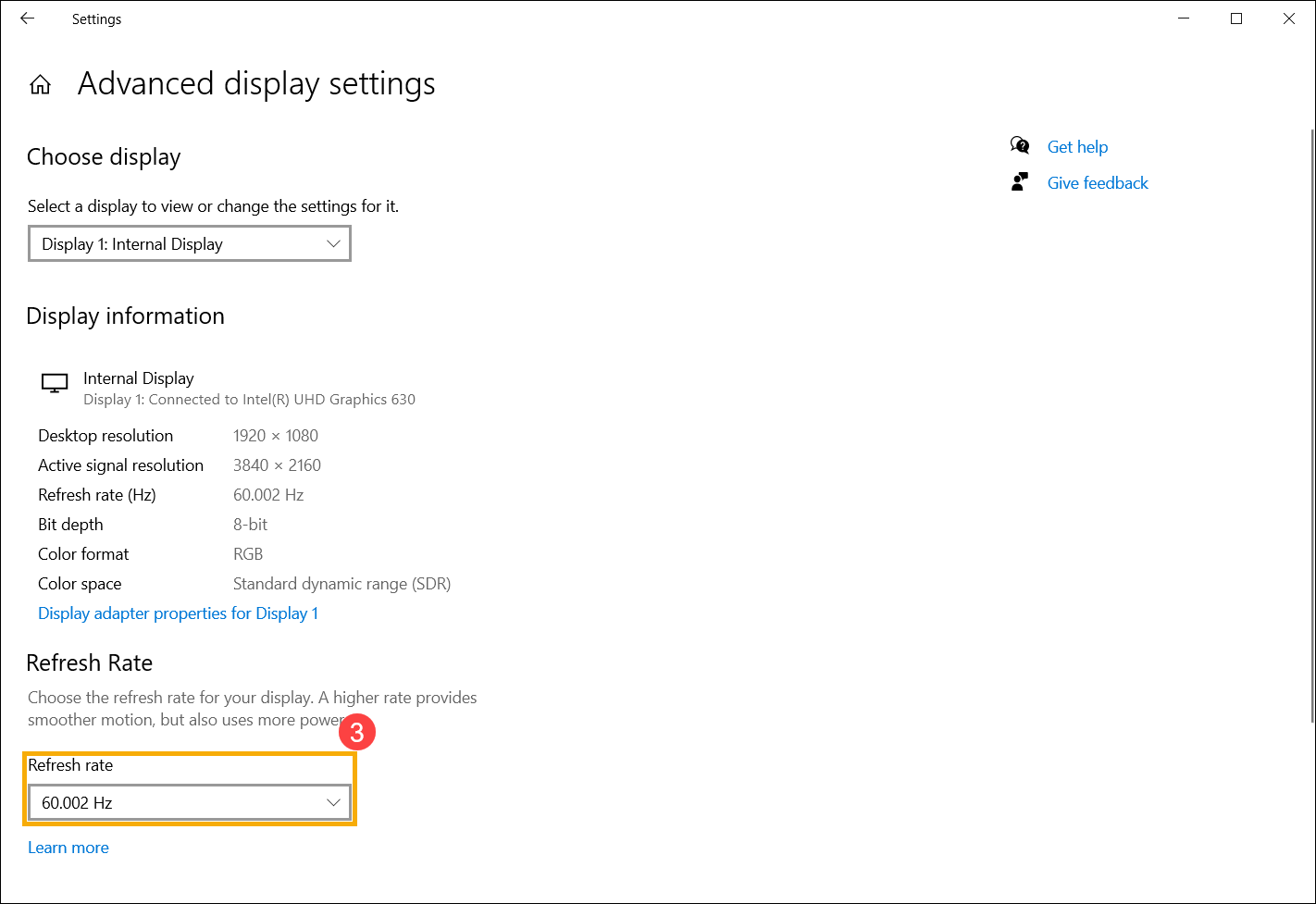Відносні теми
[Windows 11/10] Змінення розміру дисплея, роздільної здатності та частоти оновлення
Відповідні продукти: Ноутбук, настільний ПК, ПК "все-в-одному", ігровий КПК, міні-ПК
Ви можете налаштувати розмір тексту та вікон на робочому столі, роздільну здатність дисплея або частоту оновлення відповідно до ваших особистих уподобань.
Щоб отримати детальнішу інструкцію, ви також можете натиснути посилання на відео ASUS YouTube нижче, щоб дізнатися більше про те, як змінити розмір екрану, роздільну здатність дисплея та частоту оновлення на дисплеї Windows.
https://www.youtube.com/watch?v=06K9tuOw8Uw
Будь ласка, перейдіть до відповідної інструкції відповідно до поточної операційної системи Windows на вашому пристрої:
Зміна розміру тексту та програм
- Введіть і знайдіть [Змінити розмір тексту, програм та інших елементів] у рядку пошуку Windows①, а потім натисніть [Відкрити]②.
- Якщо ви хочете змінити розмір тексту і вікон, виберіть потрібний розмір у розділі Масштаб③.
- Якщо ви просто хочете зробити текст на екрані більшим, але не змінювати розмір усіх дисплеїв або програм, ви можете скористатися наступним методом:
Введіть і знайдіть [Збільшити розмір тексту] в рядку пошуку Windows④, а потім натисніть [Відкрити]⑤.
- У розділі Розмір тексту перетягніть повзунок, щоб налаштувати розмір тексту, а потім натисніть кнопку Застосувати⑥.
Зміна роздільної здатності дисплея
- Введіть і знайдіть [Змінити роздільну здатність дисплея] в рядку пошуку Windows①, а потім натисніть [Відкрити]②.
- Якщо ви хочете змінити роздільну здатність дисплея, виберіть потрібну роздільну здатність у розділі Роздільна здатність дисплея③.
Ви також можете налаштувати орієнтацію дисплея, яка включає в себе альбомну, книжкову, альбомну (перевернуту) або книжкову (перевернуту) в розділі Орієнтація дисплея④.
- Ви можете отримати наступне сповіщення після налаштування параметрів дисплея, будь ласка, виберіть [Зберегти зміни]⑤ , щоб увімкнути налаштування.
Змінити частоту оновлення
- Введіть і знайдіть [Перегляд розширеної інформації про дисплей] в рядку пошуку Windows①, а потім натисніть [Відкрити]②.
- Якщо ви хочете змінити частоту оновлення, будь ласка, виберіть потрібну частоту в розділі Виберіть частоту оновлення③.
Примітка: Частота оновлення налаштовується залежно від специфікації вашого пристрою, вона не може бути змінена для кожної моделі.
Повернутися до змісту
Зміна розміру тексту та програм
- Введіть і знайдіть [Змінити розмір тексту, програм та інших елементів] у рядку пошуку Windows①, а потім натисніть [Відкрити]②.
- Якщо ви хочете змінити розмір тексту та вікон, виберіть потрібний розмір у розділі Змінити розмір тексту, програм та інших елементів③.
- Якщо ви просто хочете зробити текст на екрані більшим, але не змінювати розмір усіх дисплеїв або програм, ви можете скористатися наступним методом:
Введіть і знайдіть [Налаштування відображення Ease of Access] у рядку пошуку Windows④, а потім натисніть [Відкрити]⑤.
- У розділі Зробити текст більшим перетягніть повзунок, щоб налаштувати розмір тексту, а потім натисніть Застосувати⑥.
Зміна роздільної здатності дисплея
- Введіть і знайдіть [Змінити роздільну здатність дисплея] в рядку пошуку Windows①, а потім натисніть [Відкрити]②.
- Якщо ви хочете змінити роздільну здатність дисплея, виберіть потрібну роздільну здатність у розділі Роздільна здатність дисплея③.
Ви також можете налаштувати орієнтацію дисплея, яка включає в себе альбомну, книжкову, альбомну (перевернуту) або книжкову (перевернуту) в розділі Орієнтація дисплея④.
- Ви можете отримати наступне сповіщення після налаштування параметрів дисплея, будь ласка, виберіть [Зберегти зміни]⑤ , щоб увімкнути ваші налаштування.
Зміна частоти оновлення
- Введіть і знайдіть [Перегляд розширеної інформації про дисплей] у рядку пошуку Windows①, а потім натисніть [Відкрити]②.
- Якщо ви хочете змінити частоту оновлення, виберіть потрібну частоту в розділі Частота оновлення③.
Примітка: Частота оновлення налаштовується залежно від специфікації вашого пристрою, її не можна змінити для кожної моделі.